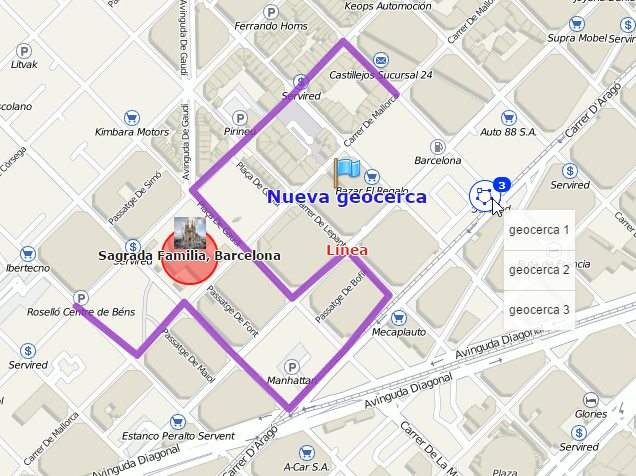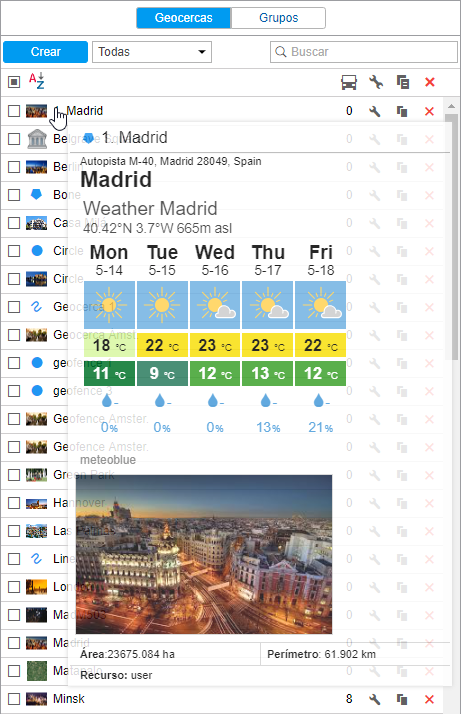En la parte izquierda de la ventana se muestra la lista de geocercas disponibles. Para moverse a la geocerca necesaria en el mapa, haga clic en su nombre en la lista.
Marque con vistos las geocercas que quiere que se muestren en el mapa. Quite la selección para borrarlas del mapa. Una vez puesto el visto en el encabezamiento de la tabla, se mostrarán todas las geocercas a condición de que sus escalas de visibilidad correspondan a la escala del mapa actual y esté activada la capa correspondiente.
Si hay demasiadas geocercas, su presentación simultánea puede ralentizar el trabajo del navegador significativamente. En este caso se puede activar la opción Dibujar geocercas en servidor en los parámetros del usuario.
Las geocercas pueden mostrarse en el mapa de varias maneras: por su nombre (si está activado el visto Mostrar nombres de geocercas en el mapa en los parámetros del usuario), por una imagen atribuida o por su forma (si esta opción está activada en las propiedades de la geocerca), así como por cualquier combinación de estos elementos. Las geocercas que cubren una a otra pueden agruparse bajo un icono convencional.
Para ver la descripción emergente de una geocerca, apunte con el cursor a su nombre en la lista en la parte izquierda de la ventana o a su imagen en el mapa. También puede apuntar con el cursor a la geocerca en el mapa apretando al mismo tiempo Ctrl. La descripción emergente contiente los siguientes datos:
- nombre;
- tipo (esquemáticamente);
- descripción (si se ha indicado);
- imagen aumentada;
- el recurso al que pertenece la geocerca (si el usuario actual tiene acceso a varios);
- lista de unidades ubicadas dentro de la geocerca.
De acuerdo con el tipo de una geocerca, se puede ver también su superficie, perímetro, longitud y/o radio. Las unidades de medición de estos parámetros dependen de las que están elegidas para el recurso al que pertenece la geocerca. Si en la descripción hay enlaces a otras imágenes, también serán mostradas. Por ejemplo, una descripción emergente de una geocerca puede ser así:
En este ejemplo se ha utilizado el siguiente código para agregar el pronóstico del tiempo a la descripción emergente:
<iframe src="https://www.meteoblue.com/es/tiempo/widget/daily/madrid_espa%c3%b1a_3117735?geoloc=fixed&days=5&tempunit=CELSIUS&windunit=KILOMETER_PER_HOUR&coloured=coloured&pictoicon=1&maxtemperature=1&mintemperature=1&layout=light" frameborder="0" scrolling="NO" allowtransparency="true" sandbox="allow-same-origin allow-scripts allow-popups" style="width: 270px;height: 223px"></iframe><div><!-- DO NOT REMOVE THIS LINK --><a href="https://www.meteoblue.com/es/tiempo/pronostico/semana/madrid_espa%c3%b1a_3117735?utm_source=weather_widget&utm_medium=linkus&utm_content=daily&utm_campaign=Weather%2BWidget" target="_blank">meteoblue</a></div>
Al hacer clic en la geocerca en el mapa apretando al mismo tiempo Ctrl, en la parte izquierda de la ventana se abre el diálogo de propiedades de la geocerca elegida.
Para la búsqueda rápida y la clasificación de geocercas está previsto un filtro y un mecanismo de búsqueda rápida. El filtro está representado por un cuadro de lista desplegable que contiene las siguientes variantes de selección de geocercas:
Por propiedad:
- Polígonos,
- Líneas,
- Círculos.
Por recurso:
- Aquí se muestra la lista de los recursos, a que tiene acceso el usuario actual (si son más de uno). Al hacer clic en cualquier recurso, se puede visualizar en la lista sólo las geocercas que lo pertenecen. De acuerdo con los derechos de acceso al recurso, la modificación y eliminación de geocercas pueden ser prohibidas.
Para la búsqueda rápida de una geocerca concreta se puede usar el filtro dinámico.
En la tabla de geocercas se usan los siguientes botones y signos convencionales:
El número de unidades en la zona. | |
| Ver o modificar las propiedades de la geocerca. |
Copiar la geocerca. | |
| Eliminar geocerca(s). |
Si una geocerca tiene más de 5000 puntos, su modificación está prohibida.